内蒙古自治区医疗卫生机构药品集中采购系统操作手册.docx
《内蒙古自治区医疗卫生机构药品集中采购系统操作手册.docx》由会员分享,可在线阅读,更多相关《内蒙古自治区医疗卫生机构药品集中采购系统操作手册.docx(17页珍藏版)》请在冰豆网上搜索。
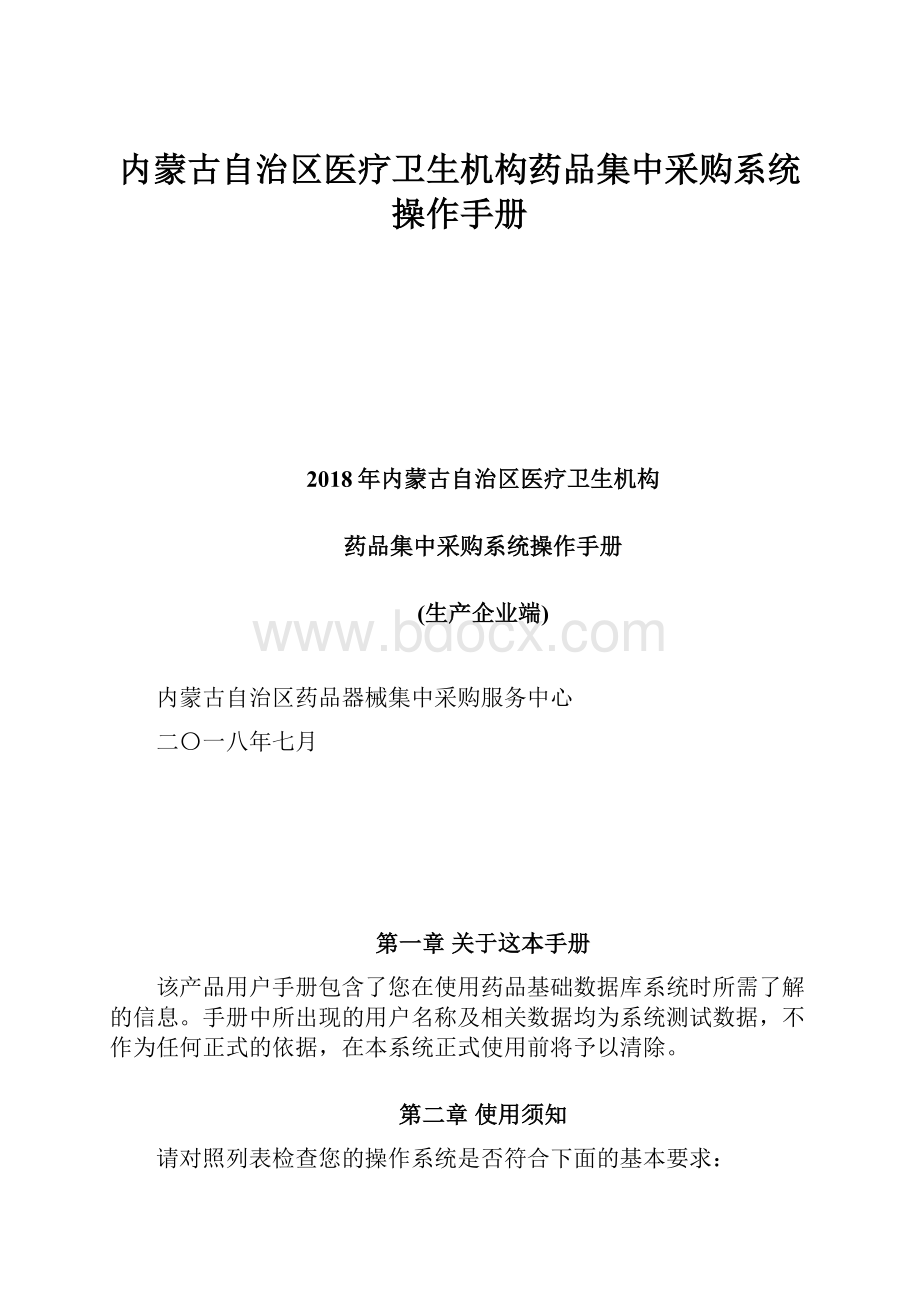
内蒙古自治区医疗卫生机构药品集中采购系统操作手册
2018年内蒙古自治区医疗卫生机构
药品集中采购系统操作手册
(生产企业端)
内蒙古自治区药品器械集中采购服务中心
二〇一八年七月
第一章关于这本手册
该产品用户手册包含了您在使用药品基础数据库系统时所需了解的信息。
手册中所出现的用户名称及相关数据均为系统测试数据,不作为任何正式的依据,在本系统正式使用前将予以清除。
第二章使用须知
请对照列表检查您的操作系统是否符合下面的基本要求:
序号
硬件或软件
客户端最低配置
1
CPU
1.70GHz
2
内存
2GB
3
展示器
1024*768/256色分辨率
4
网络
1M带宽
5
浏览器
Internet Explorer 9及以上版本、Mozilla Firefox、Google Chrome
第三章登陆与退出系统
3.1用户登陆与退出
●登陆
操作步骤:
在浏览器中输入平台网址,进入内蒙古自治区药品集中采购系统,如图3-1-1所示。
在登陆信息输入框中输入用户名、密码、验证码,点击【重置】按钮,清空输入框信息;点击【登陆】按钮,进入系统,登陆后的系统如图3-1-2所示。
图3-1-1
图3-1-2
●退出
操作步骤:
点击图3-1-2页面中的【退出】按钮,退出当前登录。
3.2修改密码
操作步骤:
点击图3-1-2页面中的【修改密码】按钮,可进行密码修改操作,如图3-2-1所示;在修改密码输入框中输入当前密码、新密码、确认密码。
新密码需要符合提示的密码安全度要求
点击【保存】按钮。
图3-2-1
3.3企业资质延期协议操作
操作说明:
如果企业登录系统时,系统检测到当前企业存在已过期的资质信息时,页面将会
出现“企业资质延期协议”确认窗口,企业可以选择“同意”或“不同意”,无论是否同意延期协议,企业用户都可以正常登录系统。
如图3-3-1
图3-3-1
第四章挂网药品列表
4.1挂网药品列标
操作步骤:
挂网药品列表>挂网药品列表,点击【挂网药品列表】菜单,如图4-1-1所示。
图4-1-1
点击页面中的直接挂网、招标采购药品、谈判采购药品、国家定点生产药品或特殊药品,限额采购,低价药,限价挂网分类查询数据。
●查询
操作步骤:
输入药品编码、通用名、剂型、规格等内容,点击【查询】按钮,查询数据
●导出
操作步骤:
点击挂网药品列表中的【导出】按钮,导出数据。
第五章配送关系管理
5.1与配送企业建立关系
操作步骤:
配送关系管理>与配送企业建立关系,点击【与配送企业建立关系】按钮,如图5-1-1所示。
注:
1.县及县以下医疗机构所在旗县可以选择不超过5家配送企业,县以上医疗机构所在盟市可以选择不超过8家配送企业。
2.配送企业未响应或已拒绝的委托配送申请生产企业可以自行撤销重新选择其他配送企业。
3.管理机构审核不通过的委托申请只能由管理机构进行删除。
4.已选择的委托配送申请只有在禁用,删除,解除配送关系后才不会占用药品可设置名额上线。
图5-1-1
点击配送关系建立,跳转至配送关系设置页面,如图5-1-2所示。
图5-1-2
●新增配送关系
操作步骤:
点击【新增配送关系】按钮,跳转至新增关系页面,如图5-1-3所示。
图5-1-3
选中一条数据,点击【选择配送企业】按钮,弹出提示框,如图5-1-4所示;从药品列表中选择一条数据,点击【选择配送企业】按钮,操作成功。
图5-1-4
●撤销关系
操作步骤:
从配送关系列表中选择一条数据,点击【撤销申请】按钮,撤销配送关系成功。
如图5-1-5所示。
注:
1.撤销配送关系申请时,只有处理状态为配送企业未响应,配送企业已拒绝的情况下可以进行撤销操作。
2.此页面仅显示管理机构未审核的配送关系数据,已经审核的配送关系在配送关系审核结果功能中查看。
●查询
操作步骤:
输入药品编码、通用名称、剂型、规格等内容,点击【查询按钮】按钮,查询数据。
●返回
操作步骤:
点击【返回】按钮,返回至设置配送关系页面。
5.2配送关系审核结果
操作步骤:
配送关系管理>配送关系审核结果,点击【配送关系审核结果】菜单,5-2-1所示。
注:
1.审核不通过的配送关系可以向管理机构申请删除或禁用。
2.禁用状态的配送关系不占用配送关系设置上限。
图5-2-1
●查询
操作步骤:
输入药品编码、通用名称、剂型等内容,点击【查询】按钮,查询数据,如图5-2-2所示。
图5-2-2
5.3申请配送关系解除
操作步骤:
配送关系管理>申请配送关系解除,点击【申请配送关系解除】菜单,如图5-3-1所示。
图5-3-1
●查询
操作步骤:
输入药品编码、通用名、剂型、规格等内容,点击【查询】按钮,查询数据。
●配送关系解除
操作步骤:
【申请解除原因】为必填项,点击操作列表前的
按钮,弹出提示信息,如图5-3-2,图5-3-3所示,点击【确定】按钮,解除关系成功。
图5-3-2
图5-3-3
5.4已解除配送关系
操作步骤:
配送关系管理>已解除配送关系,点击【已解除配送关系查看】菜单,如图5-4-1所示。
图5-4-1
●查询
操作步骤:
输入药品编码、通用名称、剂型、规格等内容,点击【查询】按钮,查询数据,如图5-4-2所示。
第六章议价管理
6.1议价管理
操作步骤:
议价管理>议价,点击【议价】菜单,如图6-1-1所示。
图6-1-1
●还价
操作步骤:
点击议价药品列表中的
按钮,并在企业还价中输入还价价格,弹出提示信息,如图6-1-2所示。
图6-1-2
●同意报价
操作步骤:
点击议价药品列表中的
按钮,弹出提示信息,如图6-1-3所示;点击【确定】按钮,操作成功。
图6-1-3
6.2历史议价查看
操作步骤:
议价管理>历史议价查看,点击【历史议价查看】菜单,如图6-2-1所示。
可以查看议价清单,点击【查看明细】查看该企业的议价历史记录。
图6-2-1
6.3作废议价记录查看
操作步骤:
议价管理>作废议价记录查看,点击【作废议价记录查看】菜单,如图6-3-1所示。
可以查看作废的议价药品记录。
图6-3-1
●查询
操作步骤:
输入药品编码、通用名称、剂型、规格等内容,点击【查询】按钮,查询数据。
第七章采购单查看
7.1所有采购单查看
操作步骤:
采购单查看>所有采购单查看,点击【所有采购单查看】菜单,如图7-1-1所示。
可以查看该生产企业下药品所有药品的采购情况。
通过明细状态进行筛选查询。
注:
点击行内“+”可以查看配送批次信息,点击“查看”可以查看关联的两票制发票信息
图7-1-1
●导出
操作步骤:
点击【导出】按钮,导出数据。
第八章退货单查看
8.1所有退货药品查看
操作步骤:
退货单查看>所有退货药品查看,点击【所有退货药品查看】按钮,如图8-1-1所示。
查看医疗机构退货单信息,点击医疗机构名称查看明细。
图8-1-1
●查询
操作步骤:
输入退货单编号、药品编码、通用名、剂型等内容,点击【查询】按钮,查询数据。
●导出
操作步骤:
点击【导出】按钮,导出数据。
第九章偏远地区医疗机构查看
9.1偏远地区医疗机构查看
操作步骤:
偏远地区医疗机构查看>偏远地区医疗机构查看,点击菜单“偏远地区医疗机构查看”,查看偏远地区医疗机构信息,如图9-1-1
图9-1-1
第十章系统管理
10.1配送企业查看
操作步骤:
系统管理>配送企业查看,点击【配送企业查看】按钮,如图9-2-1所示。
该列表中显示的是与该生产企业药品存在配送关系的配送企业信息。
图9-2-1
●查询
操作步骤:
输入企业名称,点击【查询】按钮,查询数据。
10.2医疗机构查看
操作步骤:
系统管理>医疗机构查看,点击【医疗机构查看】菜单,如图9-3-1所示。
此列表中显示的是常用采购药品目录中存在该生产企业药品的医疗机构信息。
图9-3-1
●查询
操作步骤:
输入医疗机构名称、所在地区,点击【查询】按钮,查询数据。